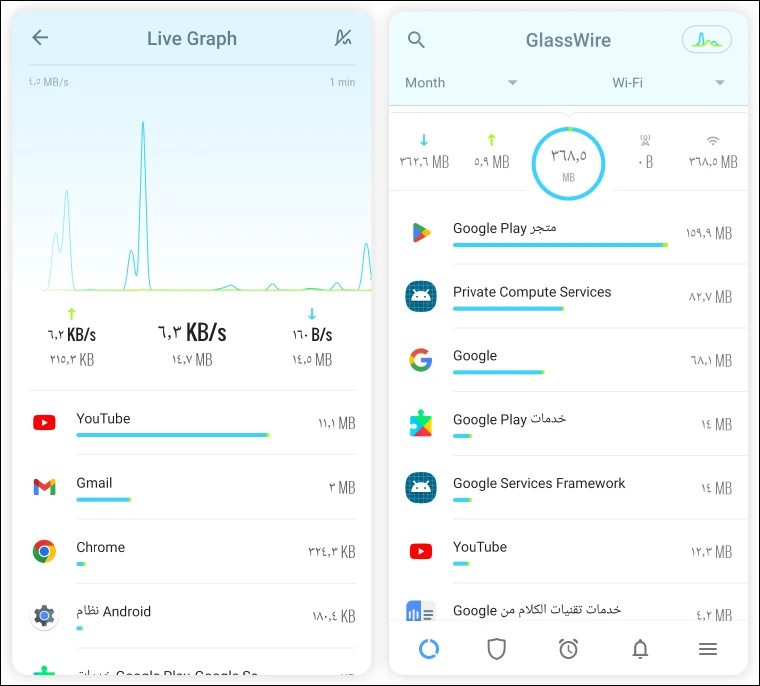أعتقد أن استهلاكنا لباقة الإنترنت أصبح أكبر من أي وقتٍ مضى، ربما بسبب الرقمنة وأن كل شيء أصبح يعتمد على الشبكة العنكبوتية، وربما بسبب انتشار المنصات التي تستضيف مقاطع الفيديو القصيرة والتي تسحبنا إلى ساعات وساعات من الإدمان، وربما بسبب أن أحدهم قد اخترق الراوتر ويستخدم شبكة الإنترنت الخاصة بك بشكل مُفرط ... الأسباب تطول. لذلك علينا دائمًا أن ننظر إلى الحلول العملية مثل متابعة استهلاكنا، أو بصورة أخرى: متابعة استهلاك تطبيقاتنا وبرامجنا لباقة الإنترنت للحد من استخدامها بشكل مفرط. ومن هذا المنطلق قررنا أن نستعرض عبر سطور هذا المقال كل الطرق التي تمكنا من متابعة استهلاك التطبيقات والبرامج لشبكة الواي فاي تحديدًا سواء على الهاتف أو الكمبيوتر، فدعونا نبدأ.
أولًا: اكتشاف التطبيقات التي تستهلك الواي فاي على الأندرويد
هناك ثلاثة طرق تمكننا من الاطلاع بشكل مباشر على التطبيقات الأكثر استهلاكًا للإنترنت عند الاتصال بالواي فاي على هواتف أندرويد، منها طرق تعتمد على إعدادات الجهاز نفسه، وأخرى سنستخدم فيها تطبيقات خارجية كما نوضح فيما يلي:
الطريقة الأولى: من إعدادات الشبكة
تحتوي معظم هواتف أندرويد طريقة مباشرًة لسرد قائمة بكل التطبيقات التي تستهلك الإنترنت عند الاتصال بالواي فاي تحديدًا، مع فزرها من الأعلى استهلاكًا إلى الأقل بالتدريج. للأسف هذه الميزة لا تعُد أساسية في نظام أندرويد ولكنها موجودة في غالبية الهواتف من الشركات المصنعة الشائعة وعلى رأسهم شركة سامسونج. لذلك إن كنت تستخدم هاتف سامسونج جالاكسي فكل ما تحتاج إليه هو فتح تطبيق "الضبط" Settings ثم التوجه إلى قسم "الاتصالات" Connections وبعد التمرير إلى أسفل أضغط على "استخدام البيانات" Data usage لعرض رسم بياني يوضح استهلاك الإنترنت عند تفعيل "بيانات الجوال" ولكن إذا قمت بالتمرير إلى أسفل الصفحة ستجد خيار "استخدام بيانات شبكة Wi-Fi" أو "Wi-Fi data usage" قم بالضغط عليه لرؤية قائمة بالتطبيقات الأكثر استهلاكًا للواي فاي – وليس بيانات الجوال – مع عرض معدل استهلاك كل تطبيق أسفل أسمه، كما موضح في الصورة المدرجة بالأعلى.
الطريقة الثانية: من إعدادات التطبيق
تعمل هذه الطريقة على جميع هواتف أندرويد ولكنها غير مباشرة، بمعنى أنه يجب عليك التحقق من استهلاك كل تطبيق للواي فاي بشكل فردي. إذا أردت فعل ذلك فما عليك سوى الضغط مطولًا على أيقونة التطبيق الذي نريد معرفة استهلاكه للواي فاي من لوحة التطبيقات، ثم اختيار "معلومات التطبيق" App Info من القائمة المنبثقة. سيؤدي ذلك إلى فتح صفحة خصائص التطبيق فقم بالتمرير لأسفل واضغط على "بيانات الجوّال وWi-Fi" أو Mobile Data & Wi-Fi (تختلف من هاتفٍ لآخر) لنعرف القدر الذي استهلكه التطبيق سواء من الواي فاي أو من بيانات الهاتف. بشكل افتراضي سيكون الاستهلاك الذي تراه هو استهلاك الشهر الأخير فقط، ولكن يمكنك أن تُعدل المدة كيفما تشاء لترى استهلاك التطبيق خلال أي فترة زمنية تريدها بحد أقصى 4 شهور مضت.
الطريقة الثالثة: الاعتماد على تطبيقات الطرف الثالث
أما بالنسبة للطريقة الثالثة، والتي ستعطيك تفاصيل أكثر من سابقتها، فتعتمد على التطبيقات الخارجية، ومن أشهر هذه التطبيقات هو تطبيق GlassWire Data Usage Monitor والذي سيزودك بالمزيد من التفاصيل حول استهلاك التطبيقات للإنترنت؛ إذ ستعرف بالرسومات البيانية القدر الذي استهلكه تطبيق ما خلال الـ 24 ساعة الأخيرة. التطبيق مجاني، ولكنه يوفر نسخة مدفوعة باشتراك زهيد – قدره 5 دولارات في السنة – وبمميزات أكثر. بالمناسبة، يعمل تطبيق GlassWire على الحواسيب الشخصية أيضًا وقد سبق وقمنا باستخدامه لمعرفة المتصلين بالراوتر، ولكننا بخصوص هذا الموضوع سنفرد لأنظمة الويندوز فقرة مخصصة لنتعرف فيها سويًا على استهلاك البرامج للواي فاي.
ثانيًا: العثور على التطبيقات التي تستهلك الواي فاي في الآيفون
بالنسبة لهواتف الآيفون فالأمر أكثر تعقيدًا، حيث أن نظام iOS مغلق على نفسه كما نعلم جميعًا ولا يوفر طريقة مباشرة لمتابعة استهلاك التطبيقات لشبكة الواي فاي، عوضًا عن ذلك، يقدم طريقة سهلة يمكنك من خلالها التعرف على أكثر التطبيقات استهلاكًا للبيانات الخلوية، وذلك عن طريق فتح "الإعدادات" Settings على الآيفون، بعد ذلك انتقل إلى قسم "خلوي" Cellular من الصفحة الرئيسية للإعدادات، ثم التمرير إلى أسفل وصولًا إلى جزئية "البيانات الخلوية" Cellular Data حيث يمكنك إيجاد قائمة بجميع التطبيقات المثبتة وكمية البيانات التي تم استهلاكها – عند تفعيل "البيانات الخلوية" – من قبل كل تطبيق على حدة. الفائدة من هذه الطريقة أن تأخذ فكرة عن التطبيقات التي تستهلك الإنترنت عمومًا بشكل كبير، فعلى الأرجح أن التطبيق الأول في هذه القائمة سيكون أيضًا هو التطبيق الأكثر استهلاكًا للإنترنت عند تفعيل الواي فاي.
أما إذا أردت أن تعرف استهلاك تطبيق بعينه للشبكة، فسيتعين عليك أن تتبع طرقًا غير مباشرة. ستحتاج أولًا إلى تثبيت تطبيق Network Utility والذي يعرض لك قدر الانترنت المستهلك، سواء عند تفعيل البيانات الخلوية أو الواي فاي. لا يمكن للتطبيق أن يعرض أسماء التطبيقات التي تستهلك الواي فاي تحديدًا نظرًا لأن نظام iOS لا يسمح بقياس استهلاك تطبيق معين للإنترنت من خلال تطبيقات الطرف الثالث. للتغلب على ذلك ستضطر إلى القيام ببعض التحريات لتحديد التطبيقات التي تستخدم قدرًا كبيرًا من الانترنت عند استخدام الواي فاي، وذلك بمساعدة خاصية "مدة استخدام الجهاز" أو Screen Time.
على سبيل المثال، يمكنك التحقق من إجمالي استخدام بيانات الواي فاي على Network Utility مع الإطلاع على إحصائيات التطبيقات الأكثر استخدامًا عبر الـ Screen Time فإذا لاحظت ارتفاع في استهلاك الواي فاي في يومًا ما وكنت تستخدم تطبيقًا معينًا كثيرًا، على سبيل المثال، فهنا يمكن التأكيد على أن هذا التطبيق يستخدم بيانات الواي فاي بشراهة.
ثالثًا: عرض البرامج الأكثر استهلاكًا للواي فاي على الويندوز
بالنسبة لأجهزة الويندوز، فيتم معرفة استهلاك البرامج للإنترنت عن طريق فتح أداة Task Manager بالضغط على مكان فارغ في شريط الأدوات بزر الفأرة الأيمن ثم اختيار Task Manager. وبعد فتح مدير المهام اضغط على رأس عمود Network لفرز العمليات وفقًا للأعلى استهلاكًا للإنترنت في الوقت الفعلي، بحيث يكون البرنامج الأول في القائمة هو الذي يسحب من باقة الإنترنت في الوقت الحالي. لكن إذا أردت أن تعرف استهلاك البرامج للإنترنت خلال شهر كامل، فانتقل إلى تبويبة "App History" وأضغط مرة أخرى على عمود Network لفرز البرامج بناءً على مقدار ما تستخدمه من شبكة الواي فاي.
هناك طريقة أخرى – غير طريقة البرامج الخارجية مثل GlassWire – لمعرفة استهلاك البرامج للإنترنت على أنظمة الويندوز، وهي عن طريق فتح تطبيق Settings من خلال قائمة ابدأ ثم توجه إلى "Network & internet" وهناك ستجد خيار "Data usage" في الصف العلوي، على اليمين، قم بالضغط عليه وسترى جميع البرامج التي استهلكت الواي فاي خلال شهر كامل، بل ويمكنك أن تحد من استهلاك هذه البرامج للإنترنت.